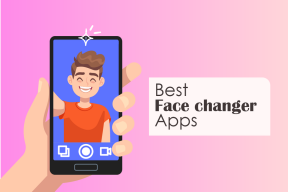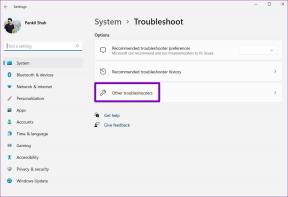5 bästa sätten att uppdatera iTunes på Windows 10
Miscellanea / / December 02, 2021
På Windows 10 är iTunes ett program som aldrig tycks förändras med tiden. Det är lite trögt och fungerar ofta inte som det ska. De Microsoft Store-versionen av iTunes förbättrade saker och ting lite. Ändå är det mest samma gamla iTunes som serveras i en annan omslag.

Men oavsett iTunes och dess olika egenheter måste du uppdatera programmet regelbundet. De senaste iTunes-uppdateringarna innehåller ofta korrigeringar för de olika buggar som verkar dyka upp ofta.
Så låt oss gå igenom de bästa möjliga sätten att uppdatera både det traditionella skrivbordet och Microsoft Store-versionerna av iTunes.
Notera: Att uppdatera iTunes är inte ett säkert sätt att korrigera alla problem med programmet, men det är bättre än att köra en föråldrad version på din dator.
Traditionell skrivbordsversion
Den traditionella skrivbordsversionen av iTunes har en lejonparten av buggar och fel. Därför är det mycket viktigt att uppdatera det, särskilt om du stöter på allvarliga problem när du använder det. Dessa tre metoder bör hjälpa dig att uppdatera iTunes till den senaste versionen.
1. Uppdatera via iTunes
Om du kan öppna iTunes utan problem är det ganska enkelt att uppdatera programmet. När du har öppnat iTunes, öppna Hjälp-menyn och klicka sedan på Sök efter uppdateringar.

Det bör initiera en genomsökning efter uppdateringar. Om det finns några tillgängliga uppdateringar, följ instruktionerna på skärmen för att installera dem.
2. Uppdatera via Apple Software Update
Om iTunes inte startar kan du istället använda Apple Software Update för att uppdatera programmet. Apple Software Update är en kompletterande applet som levereras med iTunes, så den borde redan finnas på din dator.
Börja med att skriva Apples programuppdatering i Start-menyn. Klicka sedan på Öppna.

Vänta tills programmet skannar efter tillgängliga uppdateringar. Om det finns några, installera dem.

Se också till att installera uppdateringar (om de finns med i Apple Software Update) för någon andra Apple-relaterade program installerat på din dator, till exempel iCloud.
3. Uppdatera via iTunes Installer
Ibland kan ett försök att uppdatera iTunes med de två metoderna ovan misslyckas - iTunes eller Apple Software Update kan hänga sig när uppdateringsfilerna laddas ner.
Om detta händer kan du använda iTunes-installationsprogrammet istället för att uppdatera iTunes. Börja med att ladda ner den senaste versionen av iTunes från Apples webbplats.
Ladda ner iTunes Installer
Notera: Knappen ovan pekar dig till en sida som alltid visar den senaste versionen av iTunes. Se till att ange att du vill ladda ner skrivbordsversionen genom att rulla nedåt - annars kommer du att bli ombedd att ladda ner Microsoft Store-versionen.
När du har laddat ner det, kör bara installationsprogrammet och följ instruktionerna på skärmen för att installera iTunes. Det bör ersätta den befintliga versionen av iTunes med den senaste versionen av programmet.
Microsoft Store-version
Microsoft Store-versionen av iTunes ger inte lika många problem som skrivbordsversionen av iTunes. Men du måste fortfarande hålla programmet uppdaterat för att säkerställa att du inte stöter på något konstiga problem i de värsta tiderna. Dessa två metoder bör hjälpa dig att göra det.
1. Aktivera automatiska Microsoft Store-uppdateringar
Microsoft Store-appar uppdateras automatiskt som standard. Men om automatiska uppdateringar är inaktiverade på din Windows 10-dator, så här återaktiverar du funktionen för alla Microsoft Store-appar, inklusive iTunes.
Öppna Microsoft Store. Klicka på ikonen med tre punkter i det övre högra hörnet av skärmen och klicka sedan på Inställningar.

På sidan Inställningar som visas slår du på reglaget bredvid Uppdatera appar automatiskt.

Alla Microsoft Store-appar, inklusive iTunes, kommer sedan att uppdateras automatiskt när nya uppdateringar är tillgängliga.
2. Uppdatera iTunes-appen manuellt
Om du inte vill aktivera automatiska uppdateringar för alla Microsoft Store-appar (eller om automatiska appuppdateringar misslyckas för att fungera), kan du istället välja att uppdatera iTunes manuellt.
För att göra det klickar du på ikonen med tre punkter i det övre högra hörnet av Microsoft Store. Klicka på Nedladdningar och uppdateringar på menyn som visas.

Om det finns en uppdatering för iTunes på listan klickar du på ikonen Uppdatera bredvid listan.

Det bör uppmana Microsoft Store att uppdatera iTunes till sin senaste version.
Det är inte allt
Att köra den senaste versionen av iTunes på din PC är det bästa sättet att undvika stora buggar och fel när du använder programmet. Men du får inte stanna vid det – du måste också se till uppdatera Windows 10 sig själv regelbundet. Om du gör det säkerställer du att du stöter på färre kompatibilitetsproblem — mestadels förarrelaterat — närhelst du ansluter en iPhone eller en iPad.
För att uppdatera Windows 10, öppna Start-menyn, skriv Windows Update och klicka sedan på Sök efter uppdateringar. Om nya uppdateringar finns tillgängliga, installera dem. Tänk bara på att vissa Windows 10-uppdateringar kan ta lång tid (och använda upp mycket bandbredd) att ladda ner och installera.
Nästa upp: Vill du inte ta itu med iTunes medan du kopplar av till lite musik? Här är 3 sätt att hantera iTunes bekvämt.